
- •Лабораторна робота №1
- •Лабораторна робота №2
- •Лабораторна робота №3
- •Лабораторна робота №4
- •Лабораторна робота №5
- •Not "магістр" And Not "спеціаліст"
- •Лабораторна робота №6
- •Between [Введіть нижню межу] And [Введіть верхню межу]
- •Лабораторна робота №7
- •Лабораторна робота №8
- •Лабораторна робота №9
- •Лабораторна робота №10
- •Лабораторна робота №11
Лабораторна робота №1
Тема: Створення баз даних засобами СУБД Microsoft Access. Створення таблиць баз даних.
Мета: Оволодіти навиками створення таблиць бази даних в середовищі Microsoft Access. Набути навичок редагування таблиць та їх модифікації, використання майстра підстановок для створення полів зі списком. Закріпити практичні навички заповнення таблиць даними.
Завдання:
Відкрити систему управління базами даних MS Access. Створити базу даних. Назвати файл бази даних своїм Прізвищем, додати до імені номер вибраного варіанту (надалі Прізвище_№Варіанту).
! Всі завдання наступних лабораторних робіт виконуються на основі цієї бази даних.
У режимі конструктора створити таблицю Кадри, яка складається з полів наведених у табл. 1.1. Поле Табельний номер встановити ключовим. Визначити для поля Стать властивість Правило перевірки та Розмір поля, для поля Дата прийняття на роботу властивість Формат поля, для поля Термін дії контракту властивість Розмір поля, для полів Кваліфікаційний рівень і Посада визначити список підстановки з наперед заданого фіксованого набору значень.
Таблиця 1.1.
Поля таблиці Кадри
|
Ім’я поля |
Тип даних |
Властивості поля |
|
ТабельнийНомер |
Число |
Ключове поле |
|
Прізвище |
Текст |
Розмір поля – 25 символів |
|
Ім’я |
Текст |
Розмір поля – 25 символів |
|
ПоБатькові |
Текст |
Розмір поля – 25 символів |
|
Стать |
Текст |
Правило перевірки – "ч" Or "ж" Розмір поля – 1 символ |
|
ДатаПрийняття |
Дата й час |
Формат – Medium Date |
|
ТермінКонтракту |
Число |
Розмір поля – байт |
|
КваліфікаційнийРівень |
Текст |
Фіксований список значень: магістр спеціаліст бакалавр молодший спеціаліст кваліфікований робітник некваліфікований робітник |
|
Посада |
Текст |
Фіксований список значень: директор бухгалтер менеджер водій секретар-референт |
Вказівки до виконання:
Для полів Стать, Дата прийняття на роботу, Термін дії контракту визначити відповідні властивості в області Властивості поля (нижня частина вікна конструктора таблиць).
При створенні списку підстановки для полів Кваліфікаційний рівень і Посада у списку типів полів вибрати варіант Майстер підстановок; зробити активним параметр Я самостійно введу потрібні значення; на наступному кроці майстра залишити незмінною кількість стовпців підстановки (один стовпець) та ввести значення елементів списку; завершити роботу майстра, натиснувши на кнопку Готово.
Зберегти таблицю використовуючи контекстне меню заголовка таблиці або панель швидкого доступу.
Заповнити таблицю Кадри даними згідно варіанту (додаток А).
Використовуючи можливості створення і редагування таблиць у режимі Подання таблиці, компоненти Клацніть, щоб додати та команди вкладки Робота з Таблицями / Поля створити таблицю Фірми-клієнти, яка складається з полів наведених у табл. 1.2. Поле КодФірми визначити як ключове. При створенні поля Організатор використати підстановку, у списку якого відображаються тільки менеджери фірми.
Таблиця 1.2.
Поля таблиці Фірми-клієнти
|
Ім’я поля |
Тип даних |
Властивості поля |
|
КодФірми |
Число |
Ключове поле |
|
Назва |
Текст |
|
|
Адреса |
Текст |
|
|
Організатор |
Число |
Список значень підстановки формується на основі полів ТабельнийНомер, Прізвище, Посада таблиці Кадри |
Вказівки до виконання:
Активізувати вкладку Створити та використати команду Таблиця групи Таблиці для додавання нової таблиці Таблиця1 до бази даних. Виконати команду Зберегти контекстного меню заголовка таблиці або панелі швидкого доступу, при цьому вказати ім’я таблиці Фірми-клієнти.
Зі списку компоненти Клацніть, щоб додати вибрати елемент Номер. Таким чином створюється нове поле Поле1 таблиці. З контекстного меню заголовку цього поля виконати команду Перейменувати поле та надати полю ім’я КодФірми.
Створити поля Назва та Адреса вибираючи при цьому потрібні типи даних.
При створенні поля Організатор у списку Клацніть, щоб додати вибрати елемент Підстановка та зв’язок. У діалоговому вікні Майстер підстановок зробити активним параметр поле підстановки має отримати значення з іншої таблиці або запиту. На наступному кроці майстра вибрати таблицю Кадри. У діалоговому вікні вибору полів із списку включити поля ТабельнийНомер, Прізвище, Посада у підстановку. Далі визначити порядок сортування за полем Посада за спаданням значень. Перейшовши до наступного діалогового вікна переглянути отриманий список підстановки і залишити увімкнутий параметр Приховувати стовпець ключа. За необхідності змінити ширину стовпців підстановки шляхом перетягування вертикальних границь у рядку заголовків стовпців. Завершити роботу майстра, натиснувши на кнопку Готово.
Переглянути таблицю Фірми-клієнти у режимі конструктора.
Використовуючи властивість Джерело рядків вкладка Підстановка поля Організатор змінити параметри підстановки коректуючи запит Select. Для цього використати вікно Побудовник запитів, яке відкривається після натискування кнопки
 рядка вказаної властивості.
рядка вказаної властивості.

Рис. 1.1. Вікно конструювання списку підстановки
Змінити властивість Ширина стовпців вкладка Підстановка поля Організатор, тим самим відмінити відображення стовпця Посада у списку підстановки.
За необхідності змінити властивість Ширина списку.
Видалити поле Ідентифікатор, яке додається автоматично до структури таблиці при такому способі її створення.
Зберегти таблицю Фірми-клієнти з внесеними змінами.
Заповнити таблицю Фірми-клієнти даними згідно варіанту (додаток Б).
У режимі конструктора створити таблицю Послуги, яка складається з полів наведених у табл. 1.3. Поле Код визначити ключовим. При створенні поля КодФірми використати майстер підстановки. Визначити для полів Вартість1Категорія, Вартість2Категорія, Вартість3Категорія та ВартістьХарчування властивість Правило перевірки.
Таблиця 1.3.
Поля таблиці Послуги
|
Ім’я поля |
Тип даних |
Властивості поля |
|
Код |
Автонумерація |
Ключове поле |
|
КодФірми |
Число |
Значення співпадають зі значеннями поля КодФірми таблиці Фірми-клієнти. Список підстановки формується на основі полів КодФірми, Назва таблиці Фірми-клієнти |
|
Номер1Категорія |
Так/Ні |
|
|
Номер2Категорія |
Так/Ні |
|
|
Номер3Категорія |
Так/Ні |
|
|
Харчування |
Так/Ні |
|
|
Вартість1Категорія |
Грошова одиниця |
Правило перевірки >=0 |
|
Вартість2Категорія |
Грошова одиниця |
Правило перевірки >=0 |
|
Вартість3Категорія |
Грошова одиниця |
Правило перевірки >=0 |
|
ВартістьХарчування |
Грошова одиниця |
Правило перевірки >=0 |
|
ЗнижкиЧервень |
Число |
|
|
ЗнижкиДіти |
Число |
|
Вказівки до виконання:
Для поля КодФірми встановити тип даних – Число.
При створенні списку підстановки для поля КодФірми у списку типів полів вибрати варіант Майстер підстановок. Зробити активним параметр поле підстановки має отримати значення з іншої таблиці або запиту. На наступному кроці майстра зі запропонованого списку вибрати таблицю Фірми-клієнти. У діалоговому вікні вибору полів включити поля КодФірми і Назва із списку у підстановку. Залишити увімкнутий параметр Приховувати стовпець ключа.
Визначити для полів Вартість1Категорія, Вартість2Категорія, Вартість3Категорія, ВартістьХарчування властивість Правило перевірки.
Заповнити таблицю Послуги даними згідно варіанту (додаток В). Для зручного введення даних закріпити поля Код і КодФірми.
Вказівки до виконання:
Для закріплення полів Код і КодФірми:
виділити поля Код і КодФірми;
виконати команду Закріпити поля контекстного меню заголовків виділених стовпців.
Перевірити зв’язки між створеними таблицями Кадри, Фірми-клієнти і Послуги.
Вказівки до виконання:
Переконатися у тому, що створені таблиці збережені та їх вкладки у робочому полі середовища закриті.
Виконати команду Зв’язки групи Зв’язки вкладки Знаряддя бази даних.
Виділити зв’язок між таблицями Кадри та Фірми-клієнти.
Виконати команду Змінити зв’язки групи Знаряддя вкладки Знаряддя для зв’язків / Конструктор.
У діалоговому вікні Редагування зв’язків (рис.1.1) встановити прапорці Забезпечення цілісності даних, каскадне оновлення пов’язаних полів, каскадне видалення пов’язаних полів.
Аналогічно опрацювати зв’язок між таблицями Фірми-клієнти і Послуги.
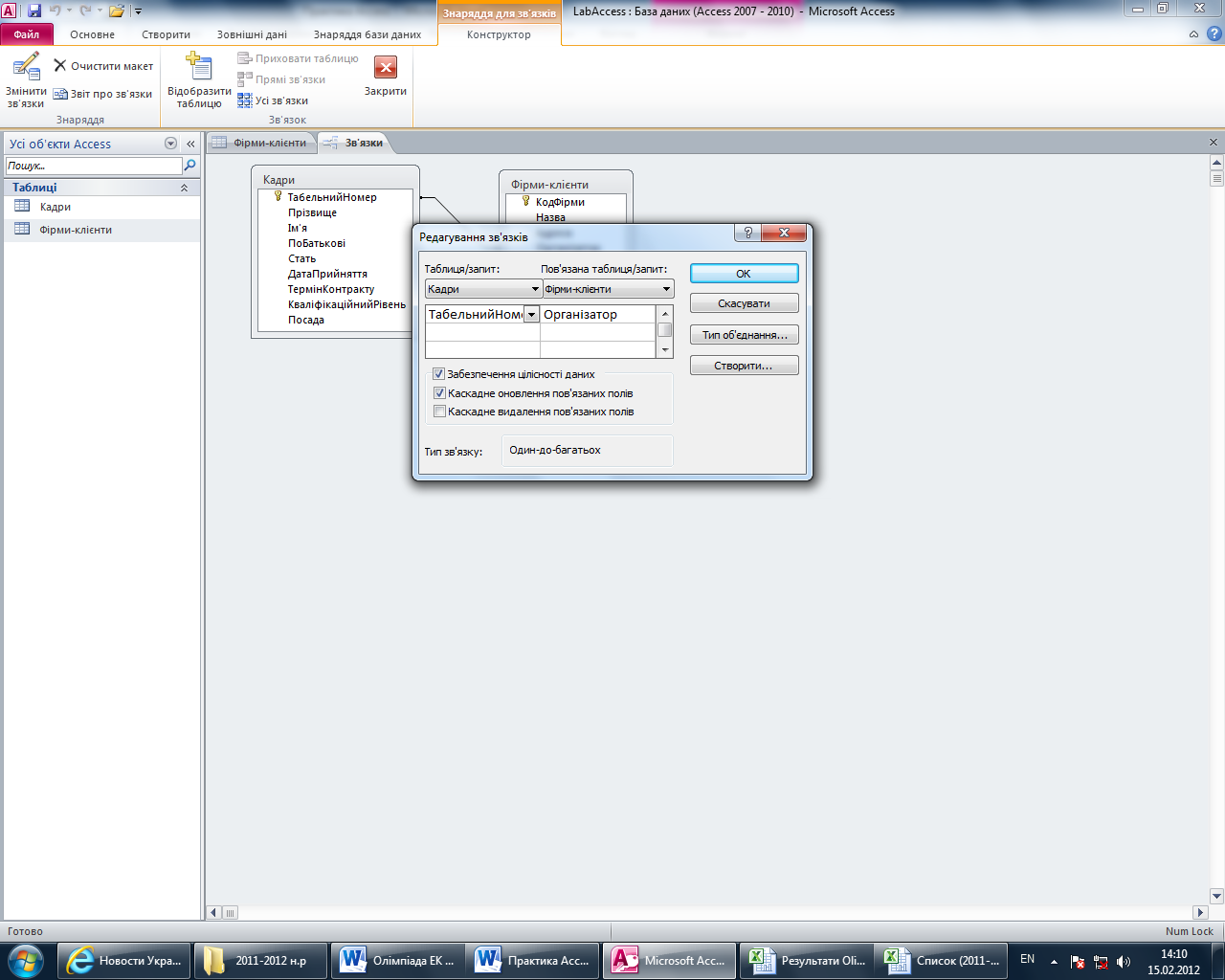
Рис. 2.2. Діалогове вікно Редагування зв’язків.
Підготувати до друку створені таблиці (структуру і дані) та схему зв’язків побудованої бази даних.
Вказівки до виконання:
Для друку таблиць бази даних:
Відкрити таблицю у режимі Подання таблиці.
З підменю команди Друк вкладки Файл виконати команду Попередній перегляд.
У режимі попереднього перегляду змінити за необхідності орієнтацію сторінки (кнопки Книжкова, Альбомна групи Макет сторінки контекстної вкладки Попередній перегляд).
Змінити поля друкованого макету використовуючи діалогове вікно Параметри сторінки, яке відкривається після натиснення кнопки Параметри сторінки групи Макет сторінки контекстної вкладки Попередній перегляд або виконання команди Параметри сторінки… контекстного меню відкритої таблиці у режимі попереднього перегляду.
Для друку схеми зв’язків бази даних:
Виконати команду Зв’язки групи Зв’язки вкладки Знаряддя бази даних.
Виконати команду Звіт про зв’язки групи Знаряддя контекстної вкладки Знаряддя бази даних.
У вкладці Зв’язки для {назва бази даних}, що відкриється здійснити налаштування параметрів сторінки створеного звіту про зв’язки використовуючи команди вкладки Попередній перегляд.
